Hoe activeer je spraaktoegang in Windows 11 (spraakopdrachten)
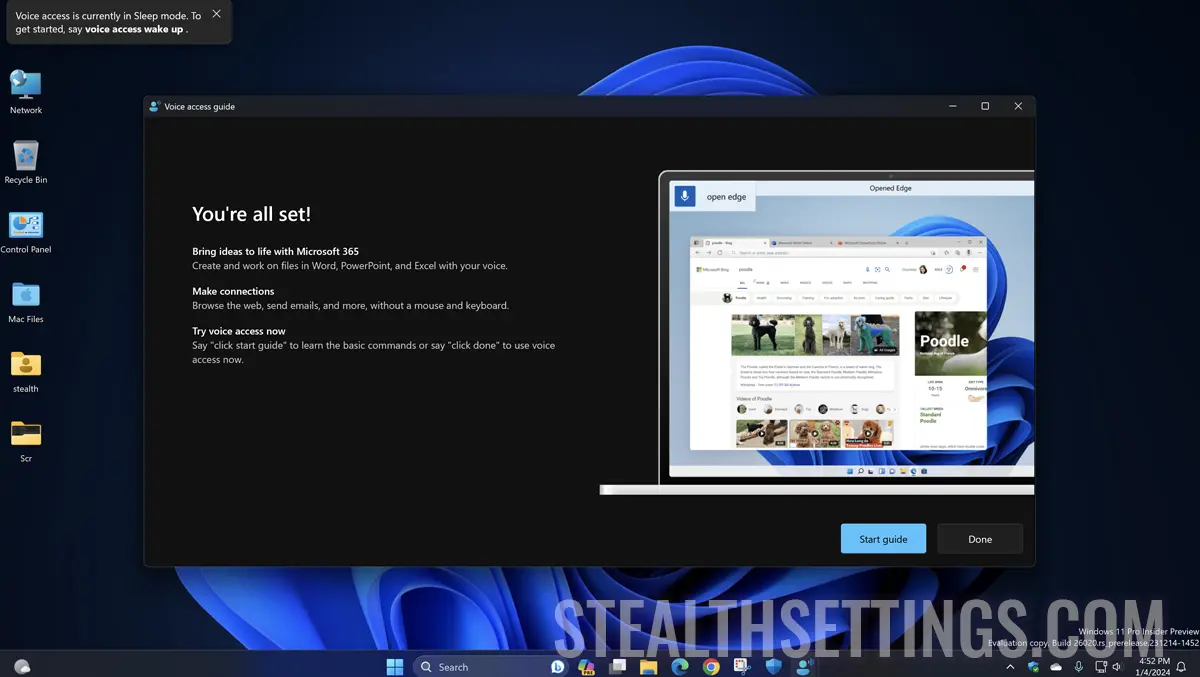
In een vorig artikel hebben we laten zien wat de nieuwe functies zijn die Microsoft heeft geïntroduceerd op Windows 11, in termen van computerbesturing met de stem. In deze zelfstudie leer je stap voor stap hoe je spraaktoegang kunt activeren in Windows 11 (spraakopdrachten) en hoe je deze functie voor je behoeften kunt configureren.
inhoud
Gerelateerd: Gepersonaliseerde vocale bestellingen en multi-display-ondersteuning in Windows 11
Het configureren en activeren van spraaktoegang op Windows 11 wordt zeer eenvoudig gemaakt en vereist geen geavanceerde kennis van computers.
Hoe stelt u spraaktoegang in Windows 11 in (spraakopdrachten) in en activeert u
1. Nadat u de rekenmachine hebt gestart en op Windows 11 is geverifieerd, opent u het menu “Start” Zoek dan naar de app “Voice access“.

2. Bovenaan het scherm wordt de balk geopend voor configuratie “Voice Access“. Hier moet u op de knop klikken “Download” Om de taal te downloaden.
Het downloaden van de tong wordt maar één keer gedaan, zodat u uw spraakopdrachten kunt gebruiken en wanneer uw computer of laptop niet is aangesloten op internet.

3. Nadat de taal is gedownload, moet u de microfooninstellingen maken. Deze stap verschijnt alleen als er geen microfoon op de computer is aangesloten op het moment dat de vocale toegang werd ingesteld.
Het is raadzaam om een microfoon te gebruiken die je stem heel goed kan vastleggen en achtergrondgeluiden te elimineren. Het kan de ingebouwde -in -microfoon op de laptop of de microfoon van de audiobladtelefoon zijn.

Vanaf hier kunt u ook een andere microfoon toevoegen die moet worden gebruikt door vocale toegang.
4. Zodra u de eenvoudige configuratie hierboven hebt voltooid, is u erin geslaagd om spraaktoegang in Windows 11 te activeren. Vervolgens hoeft u alleen maar te zeggen “Voice access wake up,” voor Windows 11 om te luisteren naar de gegeven spraakopdrachten.

Hoe gebruik je spraaktoegang in Windows 11
Als u vaak vocale toegang gebruikt, is het het beste om deze functie in te stellen om automatisch te worden geactiveerd bij het starten van de computer. De nieuwste versie van Windows 11 ondersteunt de opening van vocale toegang zowel vóór computerauthenticatie als na authenticatie.
Hoe activeert u spraaktoegang bij het starten van uw computer?
Het activeren van spraaktoegang tot computergestarts is gemaakt vanaf het menu “Start” > “Settings” > “Accessibility” > “Speach”. Hier kunt u de twee opties aanvinken:
- Start voice access before you sign in to your PC
- Start voice access after you sign in to your PC

Deze configuratie is erg handig, vooral voor mensen met motorische handicaps die tekortkomingen hebben bij het gebruik van het toetsenbord en de muis.
Hoe zie je de lijst met opdrachten “Spraaktoegang” PE Windows 11?
Vocale toegang tot Windows 11 is een functionaliteit waarmee u het besturingssysteem kunt bedienen en communiceren met behulp van spraakopdrachten. Deze functie is bedoeld om computers toegankelijker te maken voor mensen met visuele handicaps of moeilijkheden bij het gebruik van het toetsenbord en de muis.
Via vocale toegang kunt u spraakopdrachten uitgeven om door de interface van de gebruiker te bladeren, applicaties te openen, toegang te krijgen tot menu's en andere acties in het systeem uit te voeren. U kunt bijvoorbeeld zeggen “Open Start Menu” of “Open Chrome” Om toegang te krijgen tot deze functies zonder het toetsenbord of de muis te gebruiken.
Door vocaal commando “what can I say” Een lijst met de meest bruikbare spraakopdrachten wordt automatisch geopend.

Er is een gedetailleerde lijst met spraaktoegangsbestellingen beschikbaar op de pagina van Ondersteun een Microsoft. Uit deze lijst kunt u eenvoudig leren hoe u Windows 11 -applicaties kunt openen en communiceren, tekst bewerkt, in computermappen en op internet kunt bladeren of toetsenbord en muis gebruiken via vocale toegang.
Welke talen zijn spraaktoegang beschikbaar op Windows 11?
Vocale toegang werkt het beste in het Engels (English US), maar beginnend met de versie Windows 11 build 26020 (Cannery Channel), Microsot heeft ook de ondersteuning voor talen uitgebreid: Engels (Australië), Engels (Canada), Engels (Verenigd Koninkrijk), Engels (India), Engels (Nieuw -Zeeland), Engels (Ierland), Spaans, Spaans (Mexico), Duits (Duitsland), Frans (Canada), Frans (Frans).

De toevoeging van een nieuwe taal is gemaakt van de controlebalk voor spraaktoegang en omvat internetverbinding.
Concluderend is vocale toegang een effectieve partner in de interactie met het besturingssysteem, waardoor een extra niveau van flexibiliteit en personalisatie wordt gebracht. Vocale toegang is niet alleen een hulpmiddel voor mensen met speciale behoeften, maar ook een nuttige optie voor alle gebruikers die een handig en efficiënt alternatief willen voor traditionele interactie met hun apparaat.
Hoe activeer je spraaktoegang in Windows 11 (spraakopdrachten)
Wat is nieuw
Over Stealth
Gepassioneerd door technologie schrijf ik met plezier op StealthSettings.com sinds 2006. Ik heb veel ervaring met besturingssystemen: macOS, Windows en Linux, maar ook met programmeertalen en bloggingplatforms (WordPress) en voor webshops (WooCommerce, Magento, PrestaShop).
Bekijk alle berichten van StealthMogelijk bent u ook geïnteresseerd in...

